首先,这算是一个比较新的安装教程的辅助经验总结贴,基于当前最新系统版本10.1.0.150 EMUI 10.1.0
其次,如果你的手机不能访问谷歌这些网站,本文意义为0。(意思就是你手机必须能够那啥......,海外用户忽略本条)
前前后后搞了两次,我之前刚买P40 pro+ 5G时,安装过一次(反复尝试多次),几个月后,由于谷歌商店无法使用了,被迫再次安装了一次(反复尝试多次),这“两次”( )都是看了很多视频教程,所以本文基本上就是个个人经验总结。我不是安卓专家或者铁杆用户,所以有些话或者概念也许不对,不喜勿喷,理解万岁。
本文会基于一个比较新的教学视频来说,视频链接是
https://j.mp/34LMOrE 贴主是“S.P.B UV 手工全膠專門店”,原视频下面有很多讨论和贴主的注释,大家可以多看看。下文中提到的教学视频或者视频就是指它了。
好了,正文开始了:
1: 你的手机可以不必刷新至出厂状态,也就是说不存在中途做错,步骤被卡后需要清零手机(虽然说出厂状态安装可能会轻松一些,但也只是看上去更轻松,其实没太大区别)。
2:要搞清楚(比较清楚)P40及华为最近两年出的机型安装谷歌套件,本质上跟机型关系不是很大。
3:我们先来搞清楚(大概清楚),华为手机,以P40系列为例,它本质上还是一款安卓手机,不管现在老美科技政策如何,华为其实一直跟着安卓系统在更新自己的手机操作系统,即便是跟谷歌被迫断了联系,它仍然能够通过开源社区获得安卓系统的改动更新。华为手机安装谷歌不方便,既不是华为自己愿意这样,也不是谷歌在封锁它。
4:安装的步骤大概分几个重要阶段,分别是
a. 双清谷歌应用(设置-应用-应用管理-右上角三个点-显示系统进程-搜索“go"显示出来的google 相关内容,没有安装过可以跳过这步), 从下往上开始清理,先选强行停止(不管有没有用,先点),然后再点”存储“,进去把缓存和数据都删掉(有些是有数据管理这个按钮的),最后把该项应用卸载掉。
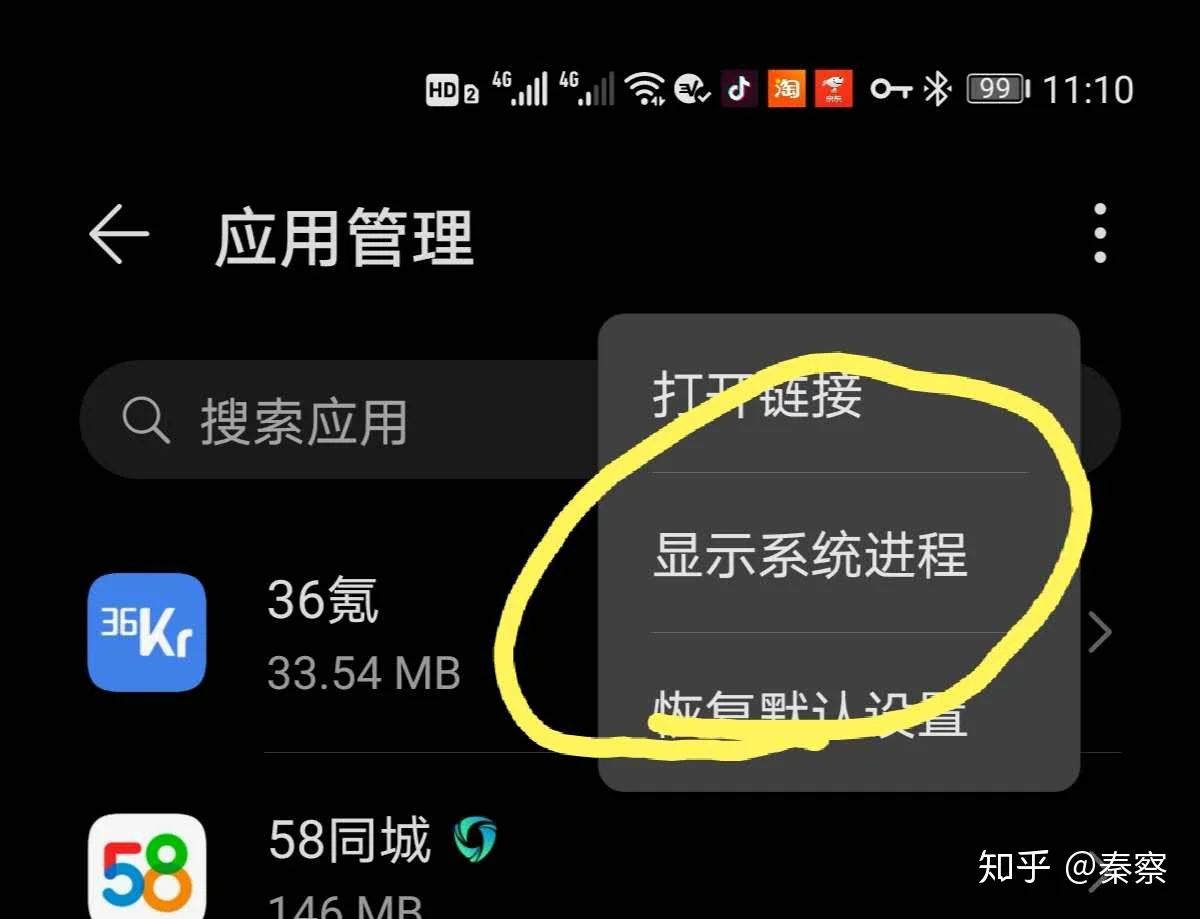
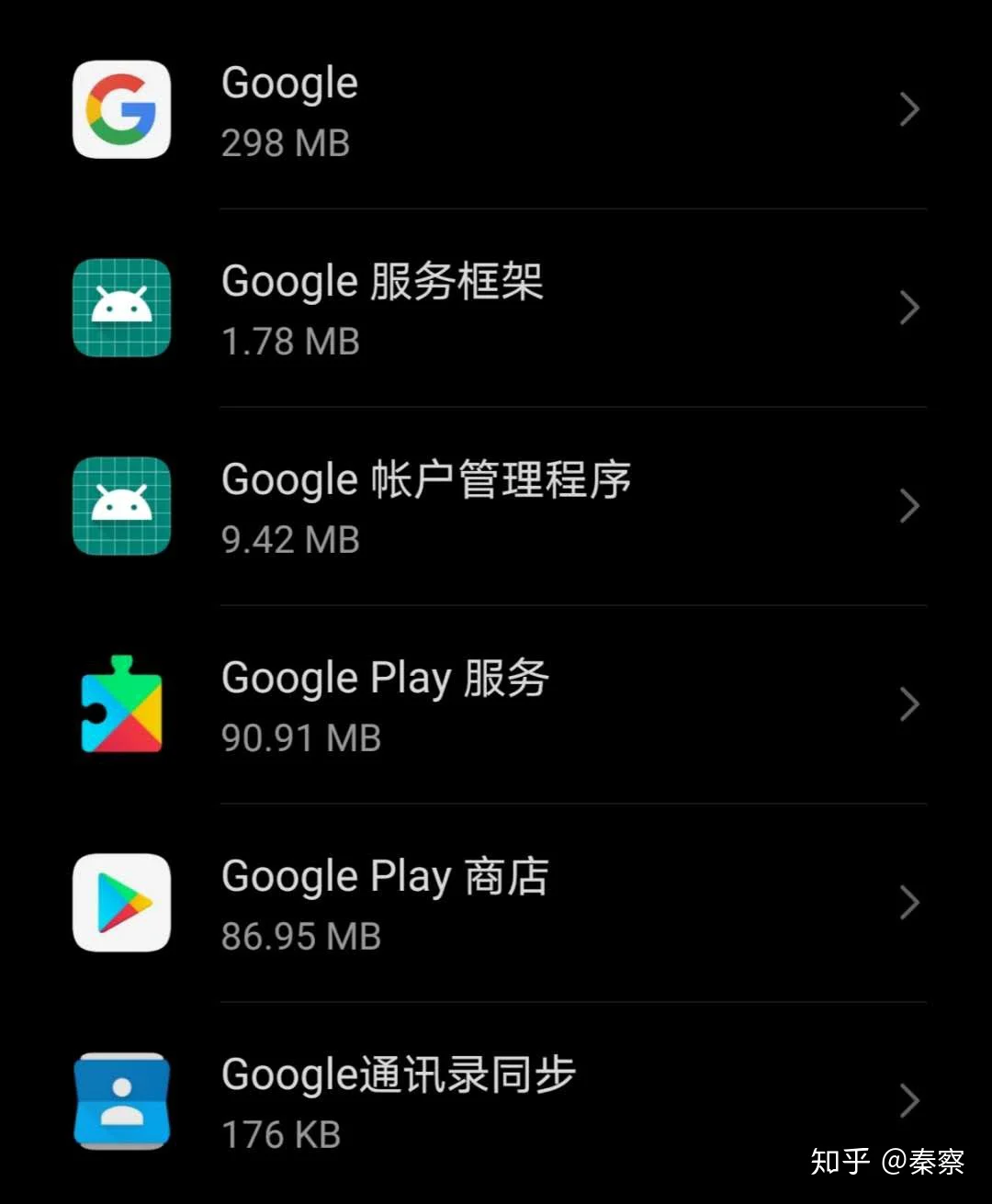
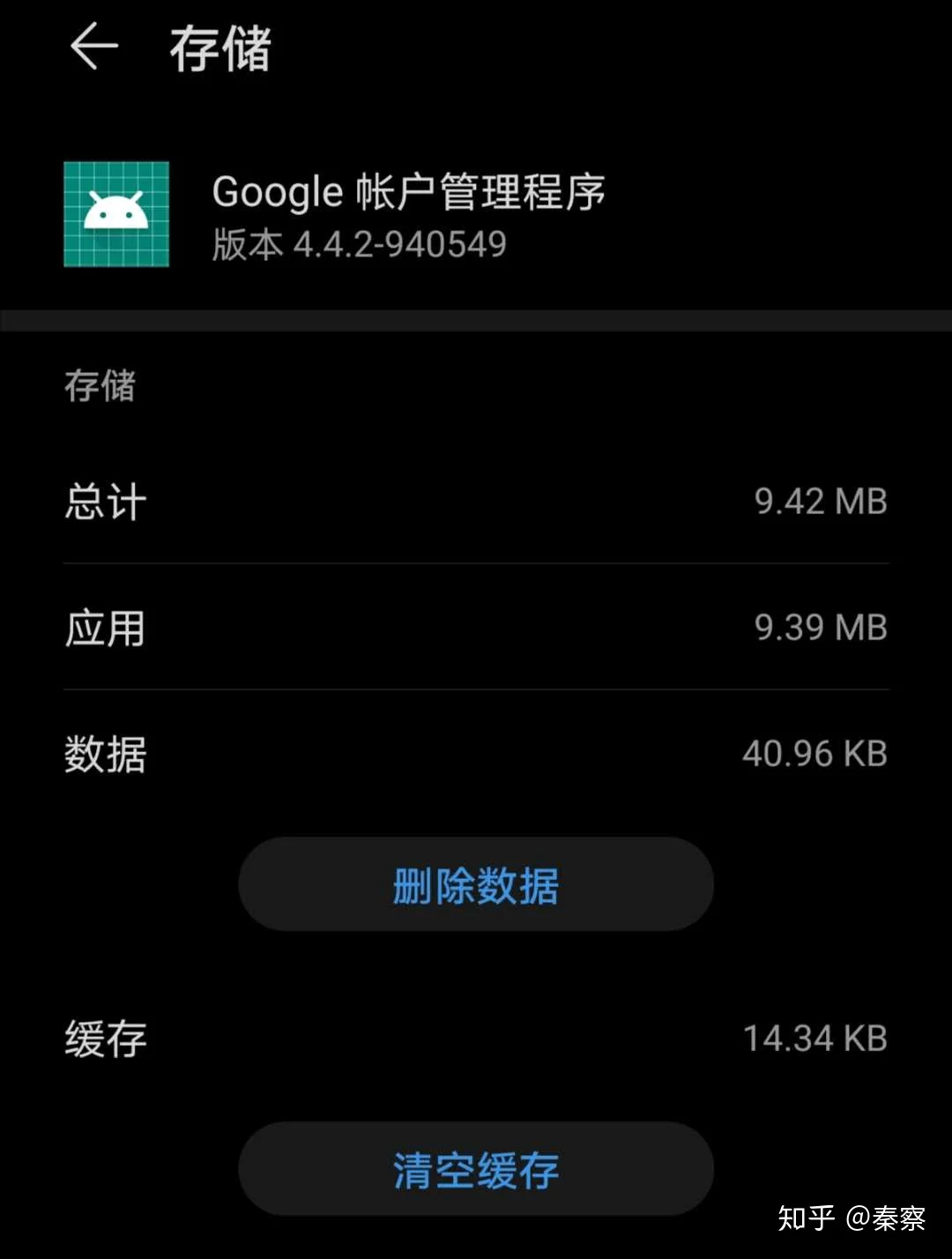
不要忘了再搜一下 "share" ,如果应用里面有个叫Share(d) Library(除大小写外名字完全一样,名字没有其他的词,千万不要删到其它的了比如Android Shared Library)的,也进行双清操作后卸载(删除)。
再到华为应用市场-管理-安装管理 里面去找一下看一下有没有遗漏google 的。不要去管那些com.google com.anroid之类开头的应用程序。
a.1 对于已经装过谷歌套件的,需要在设置-用户和账户 里面把google账户删掉。
a.2 关于双清,可以看这个视频 https://j.mp/2EOGBQT 的前一分半了解。
b. 到这里,一部已经在使用甚至是已经曾经装过谷歌套件的手机跟出厂状态的手机,在安装谷歌套件这件事情来说,是没有区别的了。
然后下载视频中提到的文件,视频里面提供的二维码下载已经失效,转贴原贴主补发的链接:
然后跟着贴主的视频,将手机日期改到2020年6月25日,然后卸载“备份”应用,解压备份程序(backup.zip),将 backupFiles 这个目录拷贝到手机根目录下 Huawei->Backup下面,如果Backup下面已经有东西了,你可以备份一个,然后将它们移到其他地方。确保Backup下面只有你新拷贝的backupFiles目录。
再安装下载文件夹里面的huawei.apk(也就是个旧版的备份与恢复),然后进入设置-系统和更新-备份与恢复,点右上角三个点,如果看不见“从内部存储恢复”,表示你存的backupFiles路径没对,再检查检查。注意不要点备份与恢复里面提示的更新,要点以后再说。点击从内部存储恢复,然后选择刚刚拷贝进去的那个备份文件,它只包含一个应用,确保打钩后点击恢复,这时需要密码,abc147963。(基本上每个教程都有这个步骤,只是每个视频教程配的文件各自恢复密码不一样罢了。)
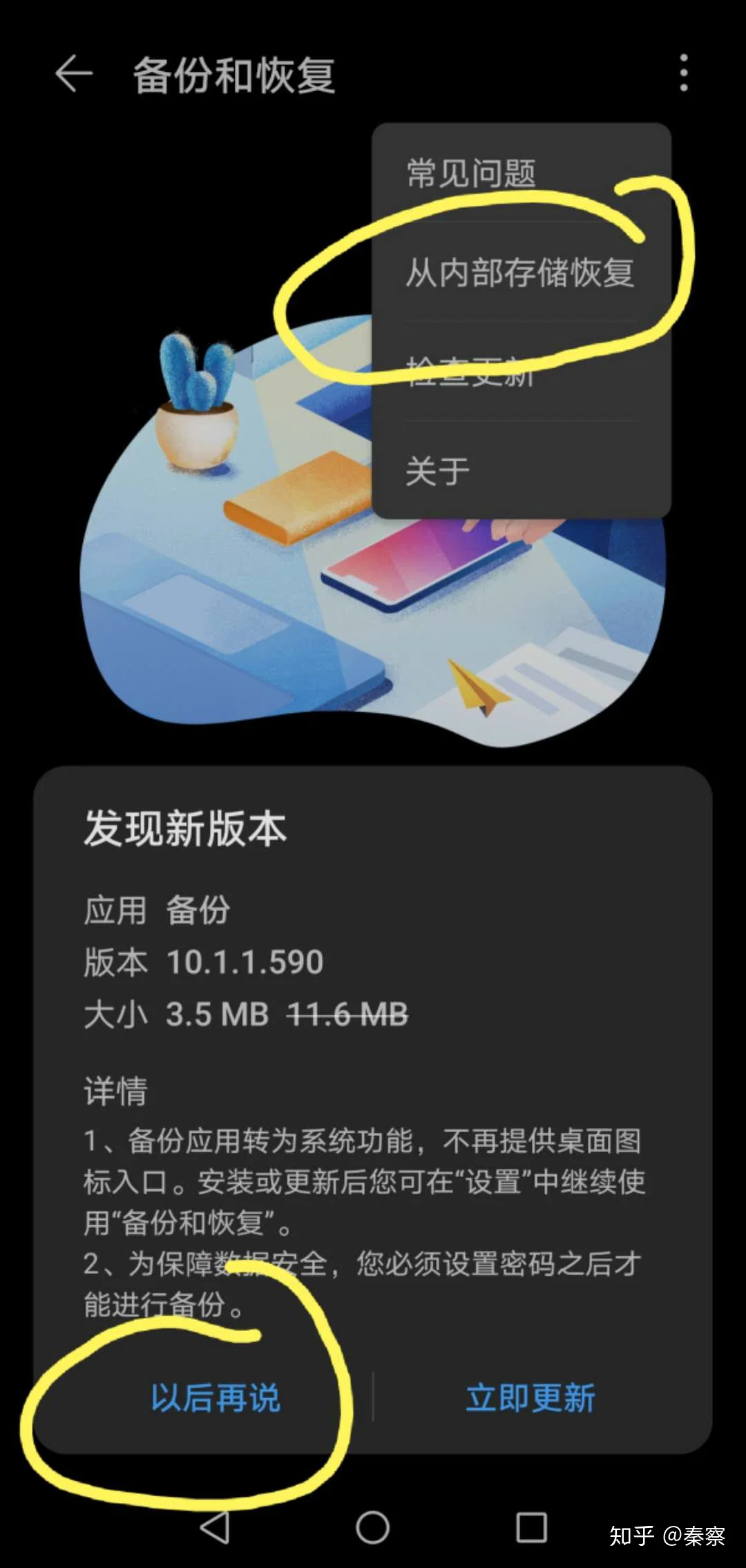
c. 上面这个步骤主要是为了安装一个叫谷歌服务助手的东西,它可以用来看你还缺哪些,打开后点击赋予它要求的权限。这个东西主要就是个查看器,不用管它那个“重新安装谷歌服务”按钮。
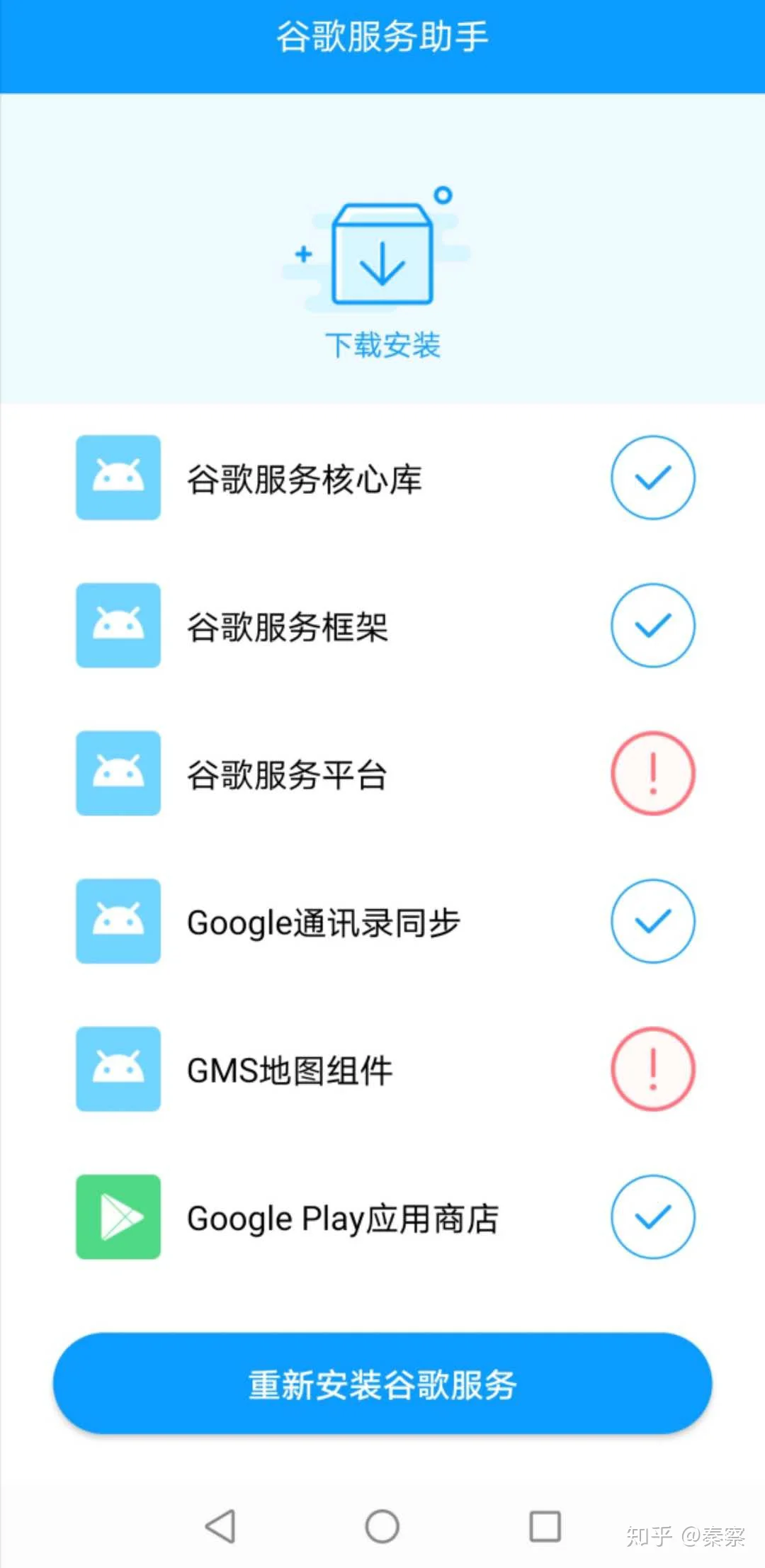
这是我最后安装好的状态,红色的那两个可以不管,其它的最后都要显示打钩。刚刚装好之后,你应该确保所有项都是红色感叹号,如果不是,说明你之前没有清理干净,再重新检查清理即可。
d. 将系统时间改回自动设定,然后安装下载文件夹里面的 1-3 个apk,装完之后就是在设置-用户和账户 页面最下方点击添加账户。对于之前安装过谷歌账户,在这一步时要保证你在设置-用户和账户 页面看不见 “google” 这一项。
按照视频里的操作,去添加google账户。如果你有多个谷歌账户,一次添加够,过了这一步想再添加就不行了。
之后就基本上按照视频里说的来,如果你的系统版本比较新,注意看视频贴主的话,因为第4个apk与第6个apk 二者安装顺序可能会有不同。当然这也不是什么大问题,最多会导致联系人无法同步到google,既然你有华为手机,那么联系人也可以存到华为或者微信里面。
这一步其实是最关键的,只有你成功的添加了google账号(有多个就要先全部添加),后面的操作才能继续进行。而且这一步其实也是可逆的,整个安装过程的可逆,就在于你双清(以及全部卸载)之后,还要把账号里面的google账号删掉,然年从新从a 开始。
e. 跟着教学视频走就行了。
f. 教学视频里面会有很多次看似相同或者类似的双清(不一定会卸载)重启,这其实都是为了最终让google给你生成一个GSF google service framework id。没有这个id, 你无法下载,并且会一直弹出三角感叹号错误提示。这个教学视频跟其他教程最大的不同就是不需要去google商店下载那个叫DeviceID的应用(开发者VTechServi), 我下了,也没用,因为到最后都看不见那个GSF ID,我猜估计是跟下载包里面安装的apk工作方式不同有关,其实应该是有GSF ID的。
到这里就结束了,因为真的需要像视频里那样反复尝试,甚至多次,直到最后三角感叹号提示消失,并且能够正常访问谷歌商店并下载。使用导航类或者gmail 也都不会有报错。你只需记住最核心的就是要能够正确添加google账号,以及让你的手机生成一个GSF ID,有了它你的手机才不会不停报错。
本文不是教程,只是经验表述,教程需要看前面提到的那个视频。如果有疑问,欢迎提出。
谢谢!
